Klausimas
Problema: kaip pataisyti mirksintį komandų eilutės ekraną?
Kažkas negerai su komandų eilute. Jis paleidžiamas automatiškai ir pradeda mirksėti. Perkrovimas nepadėjo. Šis reiškinys labai erzina, nes negaliu normaliai naudoti jokių programų ar naršyti.
Išspręstas atsakymas
Mirksintis komandų eilutės ekranas yra problema, apie kurią pranešė keli žmonės ir su ja dažniausiai susiduria „Windows 10“ vartotojai. Tačiau sprendimo negalima diagnozuoti iš karto, nes tokį elgesį gali sukelti daugybė skirtingų priežasčių.
Mirksinčią komandų eilutės ekrano klaidą gali sukelti dvi suplanuotos užduotys, susijusios su „Microsoft Office“ programine įranga:
- „OfficeBackgroundTaskHandler“ registracija
- OfficeBackgroundTaskHandlerLogon
Tokiu atveju mirksinčios komandinės eilutės taisymas reikalauja problemos sprendimo, įskaitant MS Office programos konfigūravimą. Arba naujausia Microsoft Windows pataisa turėtų ištaisyti šį nepageidaujamą elgesį.
Jei jūsų sistema yra atnaujinta ir vis tiek mirksi komandų eilutės ekranas, gali būti, kad jūsų kompiuteris yra užkrėstas kenkėjiška programine įranga. Adware, kuri, kaip žinoma, sukelia tokias problemas, vadinama Jogotempo.

Be to, kad mirksės nepageidaujama komandų eilutė, ji taip pat rodys nepageidaujamus skelbimus „Google Chrome“, „Mozilla Firefox“, „Internet Explorer“, „Safari“ ar kitos naršyklės, nukreipia į abejotinas svetaines ir rodomas remiamas nuorodos. Be jokios abejonės, Jogotempo viruso pašalinimas turėtų pašalinti visus simptomus.
Kita priežastis, dėl kurios mirksi komandų eilutės ekranas, gali būti prijungta prie pačios antivirusinės programinės įrangos. Kai kurie trečiųjų šalių saugos įrankiai nesuderinami arba blogai veikia su operacine sistema, todėl kyla įvairių problemų. Todėl išjungus apsaugos nuo kenkėjiškų programų variklį gali būti lengviau sutvarkyti mirksintį komandų eilutės ekraną.
Neatsižvelgiant į sukeltos priežasties, siūlome atlikti toliau nurodytus veiksmus, kurie galiausiai turėtų lemti mirksinčią komandų eilutės ekrano taisymą.
1 žingsnis. Įsitikinkite, kad jūsų sistema yra atnaujinta
Norėdami taisyti sugadintą sistemą, turite įsigyti licencijuotą versiją Reimage Reimage.
„Windows“ naujinimus galima labai lengvai atsisiųsti ir įdiegti nustatymuose:
- Dešiniuoju pelės mygtuku spustelėkite Pradėti mygtuką ir pasirinkite Nustatymai
- Eiti į Atnaujinimas ir sauga
- Dešinėje srityje spustelėkite Tikrinti, ar yra atnaujinimų
- Palaukite, kol |Windows atsisiųs ir įdiegs naujinimus
-
Perkrauti savo kompiuterį
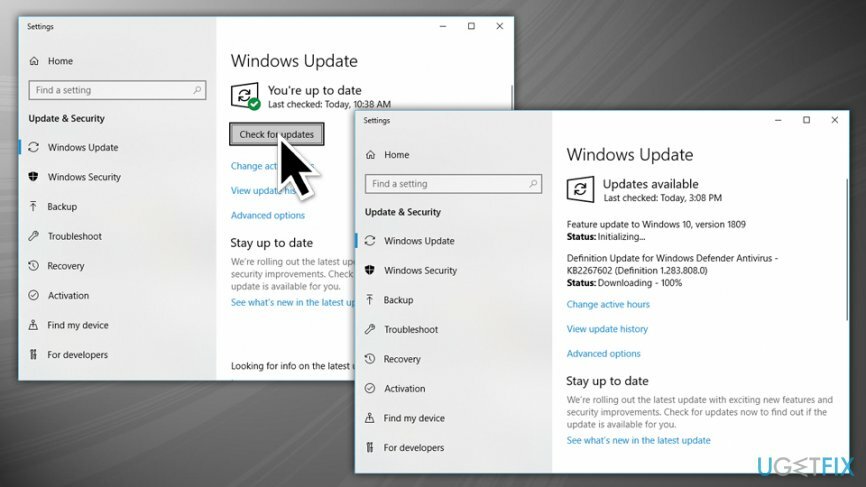
2 žingsnis. Pabandykite ištaisyti mirksintį komandų eilutės ekraną prisijungę prie „Office Insider“.
Norėdami taisyti sugadintą sistemą, turite įsigyti licencijuotą versiją Reimage Reimage.
Šis sprendimas yra gana senas, bet galbūt norėsite jį išbandyti, jei „Windows“ naujinimai jums nepadėjo. Atidarykite „Office“ programą ir atlikite šiuos veiksmus:
- Spustelėkite Failas > Paskyra > Office Insider
- Pasirinkite Prisijunkite prie „Office Insider“.
- Naujai atidarytame lange pažymėkite Užsiregistruokite, kad gautumėte išankstinę prieigą prie naujų „Office“ leidimų
- Pasirinkti Insider Slow iš išskleidžiamojo meniu
- Spustelėkite Gerai
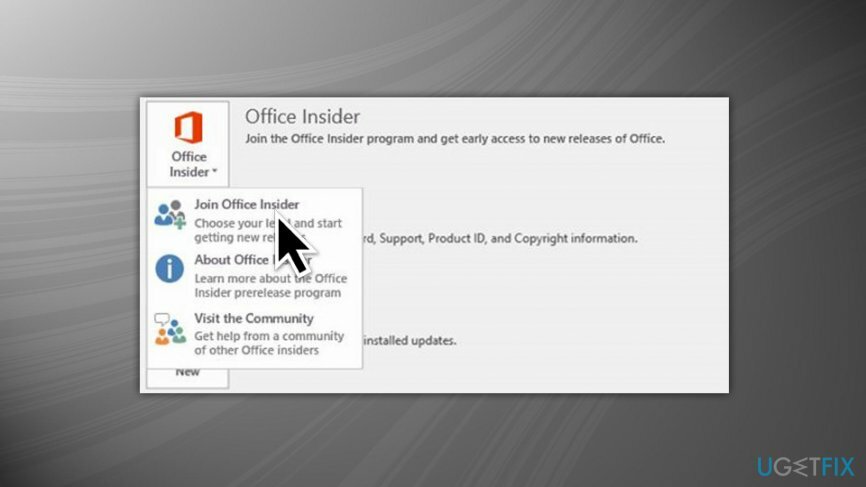
3 veiksmas. Patikrinkite savo antivirusinę programinę įrangą
Norėdami taisyti sugadintą sistemą, turite įsigyti licencijuotą versiją Reimage Reimage.
Kaip jau minėjome aukščiau, kai kuri saugos programinė įranga gali prieštarauti „Windows“ OS. Dėl šios priežasties verta laikinai išjungti antivirusinę programą ir pažiūrėti, ar ji nepataiso mirksinčio Komandinės eilutės ekrano. Lengviausias būdas uždaryti AV variklį yra naudoti Task Manager:
- Paspauskite Ctrl + Shift + Esc atidaryti Užduočių tvarkyklė
- Raskite naudojamą antivirusinę programinę įrangą (pvz., Avast), taip pat visus susijusius procesus ir spustelėkite Baigti užduotį
- Patikrinkite, ar problema išlieka
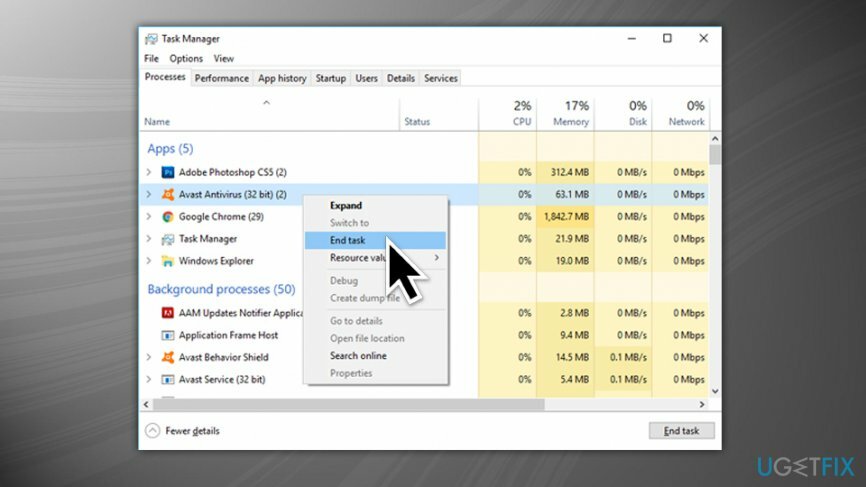
Jei antivirusinės programos išjungimas sustabdė nepageidaujamą veiklą, turėtumėte pasirinkti kitą saugos programinę įrangą, kuri gali apsaugoti jūsų įrenginį nuo virusų. Rekomenduojame naudoti Reimage„Mac“ skalbimo mašina X9.
4 veiksmas. Nuskaitykite savo kompiuterį, ar nėra virusų, ir pašalinkite nepageidaujamą programinę įrangą
Norėdami taisyti sugadintą sistemą, turite įsigyti licencijuotą versiją Reimage Reimage.
Dėl viruso gali mirksėti komandų eilutės ekranas. Dėl šios priežasties rekomenduojame atlikti visą sistemos nuskaitymą. Arba galite patikrinti naujausias įdiegtas programas ir jas pašalinti:
- Įrašykite Kontrolės skydelis į Cortana paieškos laukelį ir pasirinkite jį
- Eiti į Programos > Pašalinti programą
- Spustelėkite Įdiegta vieną kartą norėdami surūšiuoti įrenginius pagal datą
- Dešiniuoju pelės mygtuku spustelėkite programą ir pasirinkite Pašalinkite
- Vykdykite ekrane pateikiamus nurodymus
- Pakartokite procesą su visomis programomis, kurių neatpažįstate arba jums atrodo įtartinos
5 veiksmas. Išjungti automatinį sistemos paleidimą iš naujo („Windows 7“)
Norėdami taisyti sugadintą sistemą, turite įsigyti licencijuotą versiją Reimage Reimage.
- Spustelėkite ant Pradėti mygtuką. Eikite į Mano kompiuteris.
- Slinkite žemyn ir pasirinkite Savybės, tada pasirinkite Išplėstinė skirtukas.
- Kai pamatysi Paleidimas ir atkūrimas, pasirinkti Nustatymai.
- Viduje konors Sistemos gedimas skirtuką, pašalinkite varnelę iš Automatinis sistemos paleidimas iš naujo.
6 veiksmas. Naudokite išplėstinį paleidimą
Norėdami taisyti sugadintą sistemą, turite įsigyti licencijuotą versiją Reimage Reimage.
Sistemą galima pataisyti naudojant išplėstinę paleisties funkciją (atspausdinkite šias instrukcijas, nes reikės iš naujo paleisti „Windows“):
- Dešiniuoju pelės mygtuku spustelėkite Pradėti mygtuką ir pasirinkite Nustatymai
- Eiti į Atnaujinimas ir sauga > Atkūrimas
- Skiltyje „Išplėstinė sąranka“ spustelėkite Paleisti iš naujo dabar (kompiuteris nebus paleistas iš naujo).
- Pasirinkite Trikčių šalinimas
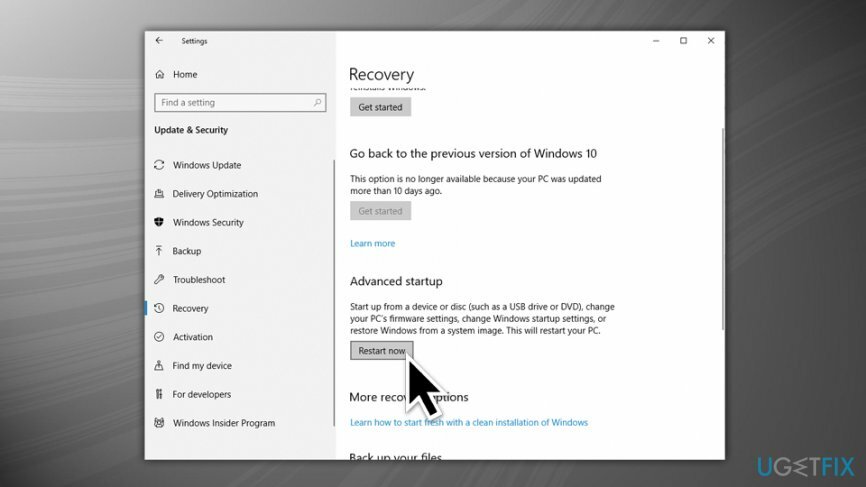
Dabar galite pasirinkti Iš naujo nustatyti šį kompiuterį, kuris iš naujo įdiegs „Windows“ ir leis ištrinti arba išsaugoti asmeninius failus, bet ištrinti visas įrenginyje įdiegtas programas. Tačiau ši parinktis užima daug laiko ir daugeliui gali nepatikti. Todėl vietoj to galite atlikti kitus veiksmus. Trikčių šalinimo meniu galite pasirinkti:
- Sistemos atkūrimo. Ši parinktis grąžina jūsų sistemą į naujausią veikiančią konfigūraciją. Atminkite, kad sistemos atkūrimą taip pat galima pasirinkti įprastu režimu
- Sistemos vaizdo atkūrimas. Ši parinktis turėtų būti palikta paskutiniam. Jis bandys atkurti jūsų kompiuterį pagal gamintojo konfigūraciją
- Paleidimo taisymas. Tai puiki funkcija, jei kyla problemų paleidžiant „Windows“.
- Komandinė eilutė. Praleiskite šią parinktį
- Paleisties nustatymai. Čia galite pasirinkti įjungti saugųjį režimą – tai saugi aplinka, leidžianti išspręsti problemas. Išbandykite šią parinktį ir pažiūrėkite, ar problema išlieka.
Automatiškai ištaisykite klaidas
ugetfix.com komanda stengiasi padaryti viską, kad padėtų vartotojams rasti geriausius sprendimus, kaip pašalinti klaidas. Jei nenorite kovoti su rankinio taisymo būdais, naudokite automatinę programinę įrangą. Visi rekomenduojami produktai buvo išbandyti ir patvirtinti mūsų profesionalų. Įrankiai, kuriuos galite naudoti klaidą ištaisyti, išvardyti toliau:
Pasiūlyti
daryk tai dabar!
Atsisiųskite „Fix“.Laimė
Garantija
daryk tai dabar!
Atsisiųskite „Fix“.Laimė
Garantija
Jei nepavyko ištaisyti klaidos naudojant Reimage, kreipkitės pagalbos į mūsų palaikymo komandą. Praneškite mums visą informaciją, kurią, jūsų manymu, turėtume žinoti apie jūsų problemą.
Šiame patentuotame taisymo procese naudojama 25 milijonų komponentų duomenų bazė, kuri gali pakeisti bet kokį pažeistą ar trūkstamą failą vartotojo kompiuteryje.
Norėdami taisyti sugadintą sistemą, turite įsigyti licencijuotą versiją Reimage kenkėjiškų programų pašalinimo įrankis.

VPN yra labai svarbus, kai kalbama apie vartotojo privatumas. Interneto stebėjimo priemones, pvz., slapukus, gali naudoti ne tik socialinės žiniasklaidos platformos ir kitos svetainės, bet ir jūsų interneto paslaugų teikėjas bei vyriausybė. Net jei taikote pačius saugiausius nustatymus naudodami žiniatinklio naršyklę, vis tiek galite būti stebimi naudojant programas, kurios yra prijungtos prie interneto. Be to, į privatumą orientuotos naršyklės, tokios kaip Tor, nėra optimalus pasirinkimas dėl sumažėjusio ryšio greičio. Geriausias sprendimas jūsų galutiniam privatumui yra Privati interneto prieiga – būkite anonimiški ir saugūs internete.
Duomenų atkūrimo programinė įranga yra viena iš galimybių, galinčių jums padėti atkurti failus. Ištrynus failą, jis neišnyksta – jis lieka jūsų sistemoje tol, kol ant jo nebus įrašyti nauji duomenys. Data Recovery Pro yra atkūrimo programinė įranga, kuri ieško ištrintų failų darbo kopijų standžiajame diske. Naudodami įrankį galite išvengti vertingų dokumentų, mokyklos darbų, asmeninių nuotraukų ir kitų svarbių failų praradimo.